- Тип техники
- Бренд
Просмотр инструкции сотового gsm, смартфона HUAWEI Honor 9 Lite, страница 33
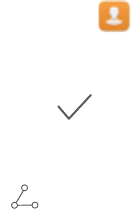
Контакты
Управление визитными карточками
Управление визитными карточками: добавление и отправка
Добавлять вручную данные визитных карточек в Контакты долго и неудобно?
Отправка контактов друзьям становится настоящей задачей? Теперь Вы можете
быстро добавлять данные визитных карточек и отправлять их.
Поддерживаются следующие функции:
l Сканирование QR-кода для добавления контакта: Отсканируйте QR-код на
визитной карточке для быстрого сохранения ее данных в контакты.
l Создание собственной визитной карточки и ее отправка: Создайте свою
визитную карточку в приложении Контакты. Устройство автоматически создаст ее
QR-код для быстрой отправки Ваших контактных данных новым знакомым.
l Отправка контакта: Выберите контакт, который хотите отправить. Нажмите на QR-
код вверху экрана сведений контакта, чтобы быстро отправить их.
Отправка контактов как электронных визитных карточек
Отправка своей визитной карточки: Откройте приложение Контакты и
нажмите Я, чтобы настроить фото профиля, ввести имя, номер телефона, данные
Вашей компании и прочую информацию. Затем нажмите . Устройство
автоматически создаст QR-код Вашей визитной карточки. Чтобы отправить Вашу
визитную карточку, используйте QR-код или нажмите , выберите способ
отправки, затем следуйте инструкциям на экране.
29
Ваш отзыв будет первым
Вопросы пользователей
Поиск:
по производителю
по типу техники
по модели
Сортировать:
по дате


c ответами



екатерина
29 января 2020, Калининград
я не вижу текст сообщения

Гость
29 января 2020, Калининград
в функции сообщение не вводится видимый текст





 0
0